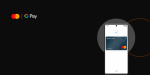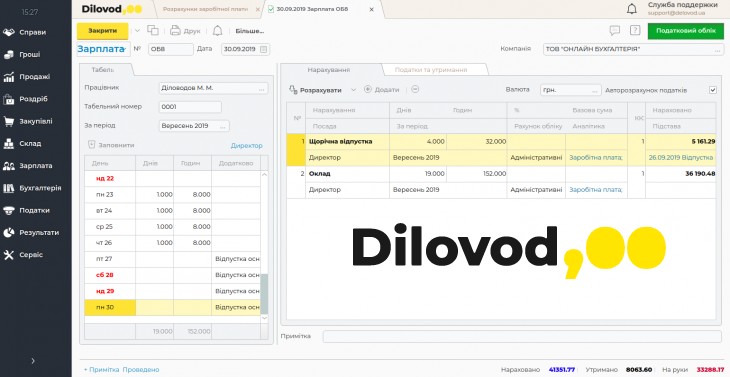З Онлайн бухгалтерію Dilovod я детально знайомився пару років тому і мені тоді вона сподобалася. Служба підтримки активно пропонувала свою допомогу, а коли закінчився випробувальний період питала, чи не хочу я оплатити рахунок :) Як на мене, це один із кращих сервісів ведення бухгалтерії для малих підприємств та ФОП і зараз я хочу вас з ним познайомити.
І вже по старій добрій традиції трохи інформації про продукт.
Назва рішення — Dilovod
Сайт — https://dilovod.ua/
Основне призначення — сервіс для ведення бухгалтерії
Девіз компанії — Тримай баланс
Рік заснування — 2010 (старт продажів з 2014 р.)
Кількість користувачів — невідома
Розташування ПЗ — хмара
Вартість — від 100 грн на місяць (більш детально на сайті — https://dilovod.ua/prices/)
Головним меседжем сервісу є “Тримай баланс”, і він стверджує, що його використання звільнить користувачам вільний час для інших цікавих справ (що може бути цікавіше ведення обліку 
Інтерфейс
Інтерфейс приємний і це напевно один із кращих інтерфейсів які я бачив за останній час. Після входу в систему ми потрапляємо на головну сторінку (дашборд – панель швидкого переходу).

Тут звісно можна було б його зробити більш інформативнішим і вивести сюди інформацію, яка була б цікава користувачеві (наприклад залишок грошових коштів або розмір заборгованостей).
Зліва розташована вертикальна панель меню – тут ми можемо перейти до довідників/документів відповідного сегменту обліку, з якими ми і будемо зараз знайомитися.
Зверху розташована панель де будуть відображатися відкриті вкладки (прям як у ПЗ імʼя якого не можна називати). Якщо ви будете інтенсивно працювати – то потім в цих вкладках можна буде загубитися :)
Якщо зайти в якийсь документ, то він буде мати наступний вигляд:

Все дуже компактно і зрозуміло. Справа у нас розташована таблична частина документа, зверху панель дій (збереження, друк, перехід у проводки документа тощо), під нею інформацію про номер та дату документа, а також зазначення компанії та підрозділу (значить рішення підтримує режим мультікомпаній). Зліва розташовані налаштування шапки документи та додаткова інформація.
Налаштування обліку
З верхньої панелі ми можемо перейти в налаштування обліку. Налаштувань тут не так багато і я б не сказав, що тут містяться тільки облікові налаштування (на кшталт вибору методу нарахування амортизації).

Тепер давайте перейдемо до огляду основного функціоналу та пройдемося по пунктам меню по принципу зверху-вниз.
Справи
 Тут містяться договори з контрагентами, завдання (які можна ставити і відстежувати статус їх виконання – досить примітивний таск менеджмент) та ділові контакти (створення активностей з контрагентами).
Тут містяться договори з контрагентами, завдання (які можна ставити і відстежувати статус їх виконання – досить примітивний таск менеджмент) та ділові контакти (створення активностей з контрагентами).
Також тут є можливість перейти у довідники:
- фізичних осіб та організацій (контакти, контрагенти)
- контактних осіб контрагентів
- потенційних клієнтів
Є окрема можливість перейти у файлове сховище (місце де можуть зберігатися документи, файли)
Гроші
Як зрозуміло з назви тут містяться документи повʼязані з грошима (платежі та авансові звіти) та супутні довідники:
- валюта і курси – встановлення курсів валют
- каси
- банківські рахунки
- кредити та позики – перелік кредитів які є в організації
- статті руху грошових коштів
Окрім того є розділ зі звітністю: касова книга, реєстр платежів тощо.
Давайте заради цікавості спробуємо створити та провести в обліку платіж.

В обліку він зробить наступні проведення:

Сюрпризом для мене стало, що документ зробив проведення і по ПДВ. Цікаво чи буде продовження у цієї теми (облік ПДВ)?
Продажі
 Тут у нас знаходяться документи, довідники та звіти які повʼязані з продажами. Давайте дуже коротко по ним пройдемося.
Тут у нас знаходяться документи, довідники та звіти які повʼязані з продажами. Давайте дуже коротко по ним пройдемося.
Довідники:
- покупці
- товари та послуги
- категорії цін
Документи
Окрім документів які використовуються для оформлення реалізацій (замовлення, рахунки, відвантаження та реалізація послуг, повернень) тут є ще й видані податкові накладні/розрахунки-коригування
Звіти
- прайс-листи – можливість сформувати прайс-лист
- розрахунки з покупцями
- продажі – аналіз рентабельності продажів
- контроль замовлень
І раз ми вже зафіксували оплату від клієнта, давайте оформимо на нього продаж і створимо весь ланцюжок документів.
Видаткова накладна після підтвердження зробить проведення (покажу тільки підсумки):

На підставі видаткової накладної можна сформувати податкову накладну. А як бути з першою подією яка у нас була в платежі (на підставі платежу до речі теж можна сформувати податкову)? Якщо створити дві податкові, то у нас в обліку буде задвоєння податкових зобовʼязань. Чи є в системі якийсь механізм перерахунку першої події? Відповідь на це питання трохи нижче.
Роздріб
Наскільки я зрозумів у Діловода є власний ПРРО з можливістю фіскалізації чеків. В рішенні є функціонал який може забезпечити відображення в обліку роздрібних продажів. Основним документом тут є “Роздрібний продаж”, який робить в обліку наступні проведення (знову таки покажу тільки підсумки)
Повноцінно подивитися цю частину я не зміг, тому що треба підключити ПРРО.
Закупівлі
В закупівлях можна зробити закупівлю. Для цього тут є Замовлення постачальникам, Рахунки постачальників, надходження товарів та послуг та повернення. Окремо хочу виділити “Отримані ПН/РК”, які можна імпортувати з єдиного реєстру податкових накладних подавши відповідний запит. Детально тут зупинятися не буду – закупівлю товарів або послуг ви тут зможете зробити та відобразити її в обліку теж.
Склад
Склад дуже тісно пов’язаний з закупівлями та продажами в будь-якій обліковій або ERP-системі. Але окрім того ПЗ повинно дозволяти робити інші дії з ТМЦ: переміщати зі складу на склад, робити списання, проводити інвентаризацію. В цьому пункті меню всі ці операції ви зможете відображати в обліку.
Окрім того, тут є ряд корисної звітності: відомість по складу, товарний звіт, рух по товару та аналіз запасів.

Зарплата
Малому бізнесу не потрібна супер наворочена заробітна плата, але якщо рішення позиціонує себе як облікову програму – на мою думку воно повинно містити в собі мінімально необхідний функціонал, який буде дозволяти робити нарахування заробітної плати.
 В Dilovod такий функціонал є.
В Dilovod такий функціонал є.
Почнемо з кадрового обліку. Є довідник працівників (а якже без нього). В картці працівника міститься інформація про нього та пов’язані з ним кадрові накази (створити їх можна з відповідного пункту меню або розрахунків ЗП). Кадрових наказів досить велика кількість – як вони впливають на розрахунок заробітної плати сказати не можу.
Для того, щоб зробити нарахування заробітної плати нам перш за все знадобиться інформація про робочий графік працівника (пункт “Робочі графіки”), потім у нас повинна бути можливість зафіксувати відхилення від цього графіку – тут у нас є можливість зафіксувати відпустку та лікарняний (цього у 95% випадків буде достатньо).
Якщо ми фіксуємо відхилення від робочого графіку – то вони оплачуються по іншій схемі. Зробити розрахунки лікарняних та відпускних ми можемо прямо із того місця, де ми реєструємо таке відхилення.

Розрахунок заробітної плати зробити досить просто. І є на вибір два варіанти: нарахування авансу та нарахування заробітної плати.

В самому розрахунку ми можемо побачити табель працівника за період. В окремій вкладці відображаються розраховані податки.
Проведення в обліку зарплата робить коректні.
 *коректність всіх варіантів розрахунків заробітної плати я не перевіряв.
*коректність всіх варіантів розрахунків заробітної плати я не перевіряв.
Податки
Переходимо до пункту меню де в нас знаходиться іконка кашкета. Наповненість пункту меню “Податкова звітність” мене приємно здивувала. І замість того, щоб багато писати – покажу вам скріншот.

Перевіряти коректність заповнення звітних форм я не буду – це ви можете самостійно зробити, така можливість у вас є (це можна зробити в безплатній пробній версії – її собі реєструвати я не став).
Є окремий пункт меню в якому можна розрахувати податки за період (Розрахунки податків) – для чого це я не зрозумів.
Результати
Тут ми можемо зробити бухгалтерські процедури:
- контроль складу та перерахунок собівартості
- розрахунок фінансових результатів
- майстер закриття періоду
Подивитися звіти:
- Баланс
- Прибутки та збитки
- Доходи та витрати
- Розрахунки з власниками
- ABC/XYZ аналіз
Та зробити дії пов’язані з обліком взаєморозрахунків (зробити звірку та сформувати акт звірки, провести коригування боргу).
ПДВ
Під облік ПДВ немає окремого пункта меню і він розкиданий в продажах (податкові зобов’язання) та закупівлях (податковий кредит).
Після того як всі операції проведені (закупівлі, продажі) ми можемо перейти до формування податкових накладних. Робити це треба в ручному режимі.
Давайте для прикладу розглянемо формування наших податкових накладних (продажі). Заходимо в пункт меню “Видані ПН/РК” – там є кнопка “Контроль виписки”
Після цього з’явиться вікно з переліком покупців та сум на які треба виписати накладні, розгортаємо покупця і потрапляємо у вікно де можна сформувати податкові накладні.

*автоматичне формування ПН відсутнє, але для компаній де відносно невелика кількість операцій це питання не є критичним.
Майно
 Настав час перейти у більш розширену демку системи, яку мені любязно надали представники сервісу (для того щоб отримати весь функціонал треба при реєстрації обрати загальну систему оподаткування + платник ПДВ).
Настав час перейти у більш розширену демку системи, яку мені любязно надали представники сервісу (для того щоб отримати весь функціонал треба при реєстрації обрати загальну систему оподаткування + платник ПДВ).
Переходимо до питання обліку необоротніх активів. В Dilovod є весь необхідний для здійснення цього дійства функціонал.
Є окремий довідник “Необоротні активи”, з елемента якого можна створити над ним різноманітні дії:
- введения в експлуатацію
- ввести залишки
- змінити параметри обліку
- капітальний ремонт
- модернізацію
- нарахувати амортизацію
- перемістити
- підготувати до продажу
- списати
 Окремо виділена можливість проводити операції з МШП:
Окремо виділена можливість проводити операції з МШП:
- передача МШП в експлуатацію
- переміщення МШП
- списання МШП
Бухгалтерія
В бухгалтерії у нас знаходяться стандартні бухгалтерські звіти (всім знайомі ОСВ, ОСВ по рахунку, картка рахунку, обороти рахунку, аналіз рахунку), можливість створення ручного бухгалтерського проведення та довідники (в тому числі план рахунків).

Висновки
Онлайн бухгалтерія від Dilovod ідеально підійде ФОП та малим підприємствам. Вона містить весь необхідний функціонал, який же до того інтуїтивно зрозумілий. На превеликий жаль дати повний опис функціоналу та розповісти про всі фічі рішення в мене немає змоги – вийшло б занадто довго та й мені за це не платять 
Якщо вас зацікавив Dilovod і ви хочете спробувати ним скористатися – при реєстрації можна скористатися промокодом 4331, вам це нічого не буде коштувати, а мені буде приємно :)

Джерело: Блог Антона Піскуна